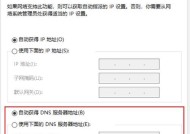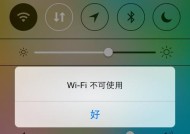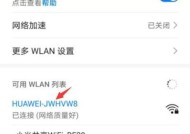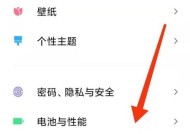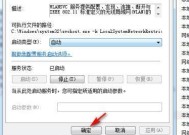如何安装路由器和设置WiFi网络(简单易懂的路由器安装教程及WiFi网络设置指南)
- 电器技巧
- 2024-06-11
- 47
- 更新:2024-06-07 22:59:07
在现代社会,无线网络已经成为了人们生活中必不可少的一部分。而要使用无线网络,首先需要正确安装和设置路由器及WiFi网络。本文将为大家提供一份简单易懂的路由器安装教程及WiFi网络设置指南。

准备工作:购买适合的路由器设备
在开始安装路由器之前,首先需要购买一个适合自己需求的路由器设备。选择时应考虑网络速度、覆盖范围和设备数量等因素,以满足家庭或办公室的需求。
找到适合的安装位置
在安装路由器之前,需要确定一个适合的位置放置路由器。最好选择离电源插座近、信号传输无阻碍、离常用设备较近的位置,以便信号覆盖范围更广,同时避免信号干扰。
插上电源并连接网络线
将路由器插上电源,并使用网络线将其与宽带猫或光猫连接起来。确保连接正确,然后开启路由器。
登录路由器管理界面
打开电脑浏览器,在地址栏输入路由器的IP地址,回车后会进入路由器的管理界面。一般情况下,路由器的IP地址为默认值,可以在路由器说明书或包装盒上找到。
设置路由器密码
在管理界面中,找到设置密码的选项,设置一个强密码来保护你的WiFi网络安全。密码最好包含字母、数字和特殊字符,并且长度不少于8位。
选择WiFi网络名称并设置密码
在管理界面的无线设置选项中,选择一个容易记忆且独特的WiFi网络名称(也称为SSID),然后设置一个安全的密码。密码同样要求强度高,以防止未经授权的人连接到你的网络。
选择WiFi信号频段
如果你的路由器支持双频段(2.4GHz和5GHz),可以根据实际需求选择使用的频段。一般情况下,2.4GHz信号传输距离更远但速度较慢,而5GHz信号传输距离较短但速度更快。
设置IP地址分配方式
在管理界面中找到IP地址分配方式的选项,可以选择动态IP分配(DHCP)或静态IP分配。一般情况下,使用动态IP分配即可,这样可以自动分配IP地址给连接到路由器的设备。
设置端口转发
如果你需要远程访问家庭网络中的某个设备,或者需要在局域网内搭建服务器等服务,可以设置端口转发功能,将外部请求转发到内部设备上。
设置MAC地址过滤
如果你想限制连接到你的WiFi网络的设备,可以设置MAC地址过滤功能。将允许连接的设备的MAC地址添加到白名单中,其他设备将无法连接到你的网络。
设置家长控制功能
为了保护孩子的上网安全,你可以利用路由器的家长控制功能,限制特定设备的上网时间、访问特定网站或限制特定应用程序的使用。
设置无线信道
在管理界面中找到无线信道选项,可以选择一个较少拥挤的信道以提高WiFi信号质量和稳定性。可以通过软件或APP扫描附近无线网络使用情况,选择一个较为空闲的信道。
重启路由器
完成以上设置后,记得点击保存并重启路由器。这样设置才能生效,并且重启后路由器会将新的设置应用到WiFi网络中。
连接设备并测试网络
在设置完成后,使用手机、电脑或其他设备连接到WiFi网络,输入之前设置的密码,连接成功后尝试上网,确保网络正常稳定。
通过本文的简单易懂的路由器安装教程及WiFi网络设置指南,你可以轻松安装和设置路由器,并享受到稳定高速的WiFi网络。记得定期检查网络设置,保持网络安全和稳定。
正确安装和设置路由器及WiFi网络对于畅快上网至关重要。通过购买适合的路由器设备、找到适合的安装位置、登录路由器管理界面并进行一系列设置,你可以轻松享受到高速稳定的无线网络。同时,合理使用家长控制功能、设置密码和限制连接设备等安全措施也能更好地保护你的网络安全。
轻松搭建家庭网络——安装路由器和Wifi教程
在现代社会,网络已经成为人们生活中不可或缺的一部分。而家庭网络的稳定性和速度对我们的工作学习、娱乐休闲等方面都有着重要影响。本文将为大家详细介绍如何安装和配置家用路由器,帮助大家轻松搭建高速稳定的家庭网络。
一:准备工作——选购适合家庭使用的路由器
在开始安装路由器之前,我们需要先选购适合家庭使用的路由器。关注路由器的传输速度、覆盖范围、安全性等因素,并根据自己的需求选择适当的型号。
二:了解路由器的基本知识
在安装之前,我们需要了解一些基本的路由器知识。了解路由器的物理接口、无线信号设置、管理界面等内容,对于后续的安装和配置工作有着重要的指导作用。
三:连接路由器
将路由器与宽带调制解调器连接。使用网线将调制解调器的LAN口与路由器的WAN口相连。还需将路由器的电源线插入电源插座,确保路由器正常供电。
四:配置路由器
打开电脑,并连接到路由器的无线信号。在浏览器中输入默认网关的IP地址(如192.168.1.1),进入路由器管理界面。根据具体的路由器型号,进行相关设置,如设置管理员密码、更改无线网络名称和密码等。
五:连接设备到Wifi网络
在路由器成功配置后,我们需要将设备连接到Wifi网络。在设备的Wifi设置中,选择刚刚配置的无线网络,并输入密码进行连接。
六:设置Wifi网络的安全性
为了保护家庭网络的安全,我们需要设置Wifi网络的安全性。通过启用加密功能、设置访客网络、更改无线信道等方式,提高Wifi网络的安全性。
七:优化Wifi信号覆盖范围
为了获得更好的Wifi信号覆盖范围,在合适的位置放置路由器是非常重要的。同时,可以通过设置信道宽度、调整天线方向等方式进行信号优化。
八:设置家庭网络的访问控制
为了管理家庭网络的访问权限,我们可以设置访问控制功能。通过MAC地址过滤、时间限制等方式,控制设备对网络的访问权限。
九:管理路由器的固件升级
定期对路由器进行固件升级,可以获得更好的性能和安全性。在路由器管理界面中,查找并下载最新的固件版本,并按照说明进行升级。
十:解决常见的网络问题
在使用过程中,可能会遇到一些常见的网络问题。网络速度慢、无法上网等。我们可以通过检查线缆连接、重启路由器等简单的方法来解决这些问题。
十一:设置家庭网络共享和远程访问
如果需要在家庭网络中进行共享文件或者进行远程访问,我们可以设置相关功能。通过设置共享文件夹、端口转发等方式,实现家庭网络的高效利用。
十二:为家庭网络添加其他设备
除了连接电脑和手机等设备外,我们还可以将其他智能设备添加到家庭网络中。智能电视、智能音箱等设备,可以通过连接到Wifi网络,实现智能控制和娱乐体验。
十三:保护家庭网络的安全
保护家庭网络的安全是非常重要的。除了设置Wifi密码和访问控制外,我们还可以启用防火墙、安装杀毒软件等方式,增强网络的安全性。
十四:定期维护和优化家庭网络
家庭网络需要定期维护和优化,以保持其稳定性和良好的性能。清理设备缓存、更新软件版本、优化路由器设置等。
通过本文的介绍和指导,相信大家能够轻松地安装和配置家用路由器,并享受高速稳定的家庭网络。同时,我们也提醒大家要保护好家庭网络的安全,定期进行维护和优化,以获得更好的使用体验。